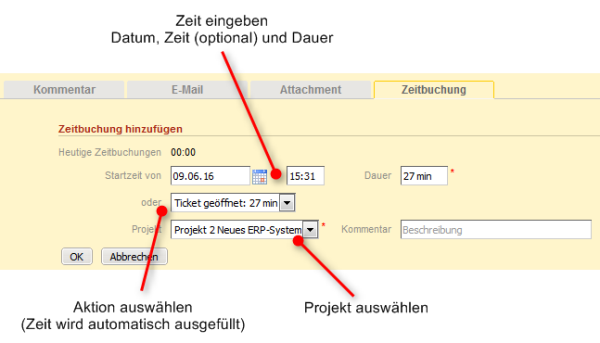
Sie können die Zeit, die Sie an einem Ticket gearbeitet haben, buchen und diese Arbeitszeiten einem Projekt zuweisen. Klicken Sie in der Kopfzeile des Protokollbereichs auf den Link Zeitbuchung. Der Hintergrund des Protokollbereichs wird gelb, um anzuzeigen, dass er sich im Editiermodus befindet. Wenn sich der Bereich bereits im Editiermodus befindet, können Sie eine Zeitbuchung auch hinzufügen, indem Sie auf den Tab Zeitbuchung klicken.
Abbildung 70: Hinzufügen einer Zeitbuchung
Füllen Sie die Dauer der Zeitbuchung aus. Dies können Sie auf zwei Wegen tun:
Dateneingabeformate für das Feld Dauer
Korrekte Dateneingabeformate für das Feld Dauer
Ungültige Dateneingabeformate für das Feld Dauer
Wenn Sie das Drop-down-Menü für die Aktionsauswahl nicht sehen können, wurde es von Ihrem CM-Administrator deaktiviert. In diesem Fall müssen Sie die Startzeit und Dauer manuell eingeben.
Es ist nicht möglich, eine schon gespeicherte Zeitbuchung zu ändern oder zu löschen, aber Sie können eine falsche Buchung mit einer Korrekturbuchung korrigieren. Erstellen Sie dazu eine normale Zeitbuchung und geben Sie vor der Dauer der Buchung ein "-" (Minuszeichen) ein. Die Dauer der Korrekturbuchung wird von der Gesamtdauer der Buchungen an diesem Tag abgezogen.
Abhängig von der individuellen Konfiguration Ihres CM-Systems kann die automatische Zeitbuchung in Ihrem Web Client aktiviert sein. Das bedeutet, dass die Zeit, die Sie mit der Erstellung oder Bearbeitung (Hinzufügen von Kommentaren und Schreiben von E-Mails dem Rich-Text-Editor) eines Tickets verbringen automatisch auf das Ticket gebucht wird.